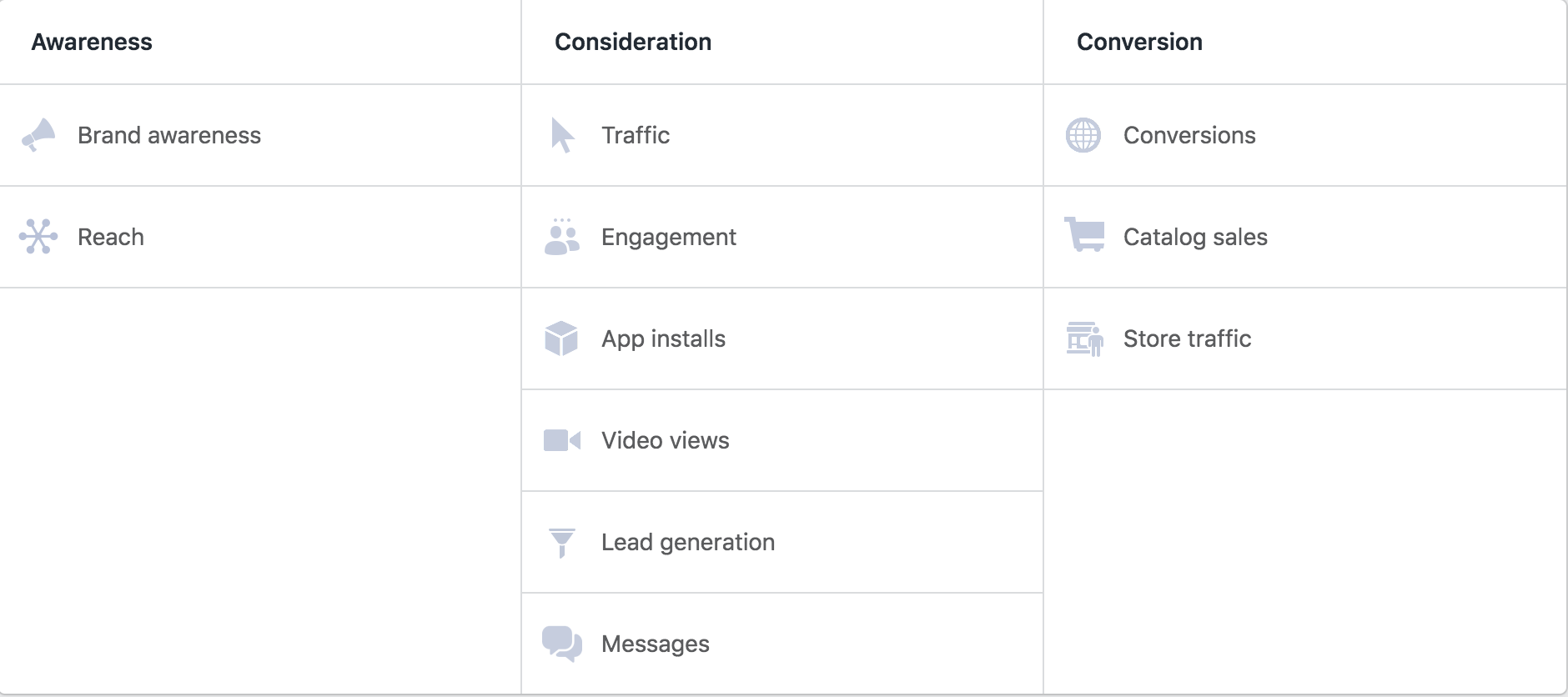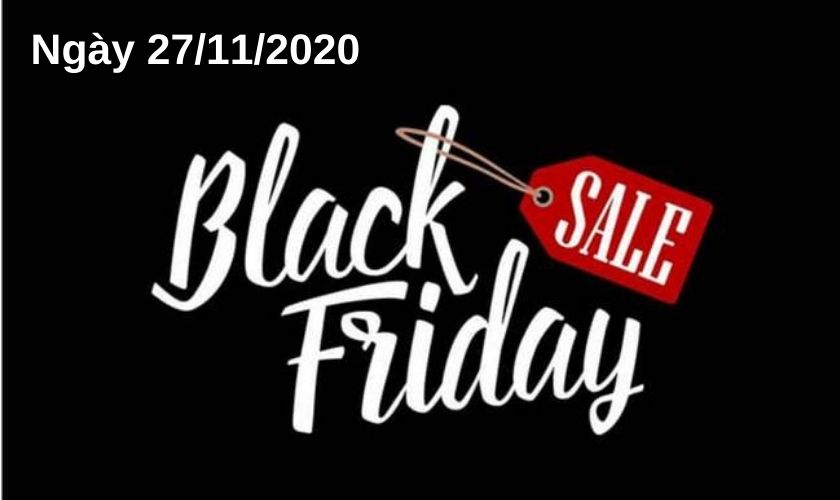Nếu bạn là một doanh nghiệp đang kinh doanh hoặc xây dựng thương hiệu trên Facebook, ảnh bìa là một yếu tố khá quan trọng.Khi chọn ảnh bìa cho tài khoản cá nhân, bạn có thể lựa bất kỳ hình ảnh nào bạn muốn để thể hiện cá tính của bạn.Tuy nhiên nếu là ảnh bìa cho tài khoản doanh nghiệp, hoặc thương hiệu mà bạn muốn phát triển trên mạng xã hội, bạn sẽ phải cân nhắc nhiều hơn.Ảnh bìa Facebook cho doanh nghiệp hoặc hoạt động kinh doanh phải thể hiện thương hiệu và đại diện cho doanh nghiệp của bạn, nó cũng phải đạt chất lượng cao và tối ưu hoá cho hiển thị. Nghĩa là kích thước ảnh bìa Facebook phải chính xác.Bài viết này sẽ cho bạn biết kích thước ảnh bìa Facebook chính xác nhất và được cập nhật mới nhất hiện nay, lời khuyên cùng một số ví dụ để thiết kế ảnh bìa FB chuyên nghiệp cho bạn tham khảo.
1/ Kích thước ảnh bìa Facebook ?
Kích thước ảnh bìa Facebook chính xác nhất hiện nay là bao nhiêu ?
Theo hướng dẫn của Facebook. ảnh bìa của bạn phải có chiều rộng (W) ít nhất 399(px) và cao (H) ít nhất 150(px) và sẽ hiển thị với kích thước chính xác là Rộng 820(px) x Cao 312 (px) trên máy tính.
Hướng dẫn của Facebook đơn giản, đúng không ? Tiếc là sự việc lại phức tạp hơn thế.
2/ Kích thước ảnh bìa Facebook trên máy tính và điện thoại ?
Về mặt kỹ thuật, không có kích cỡ ảnh hoàn hảo với hướng dẫn của Facebook vì ảnh bìa của bạn sẽ “bị” hiển thị khác nhau trên thiết bị di động, máy tính bảng và máy tính bàn (hay laptop).
Với máy tính bàn (hay laptop) ảnh bìa của bạn sẽ hiển thị với kích thước 820×312 (px).
Đối với các thiết bị smartphone, ảnh bìa sẽ hiển thị với kích thước 640×360 (px).
Bạn có thể thấy chênh lệch không nhiều lắm nhưng thực sự khác biệt khá lớn, ảnh bìa trên điện thoại sẽ bị kéo dãn theo chiều cao.
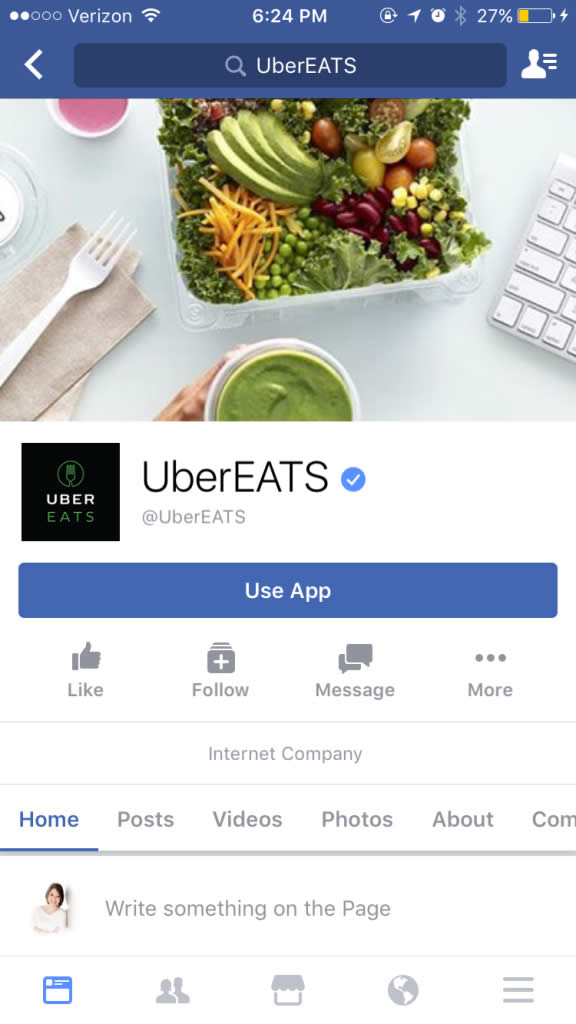
Ảnh bìa Facebook trên di động
May mắn thay, Facebook không cố gắng co kéo, làm biến dạng hình ảnh để phù hợp với kích thước trên di động. Thay vào đó, Facebook sẽ cắt bớt hình ảnh của bạn khi hiển thị.
Bạn có thể sử dụng công cụ định vị hình của Facebook để hiển thị ảnh bìa tốt nhất.
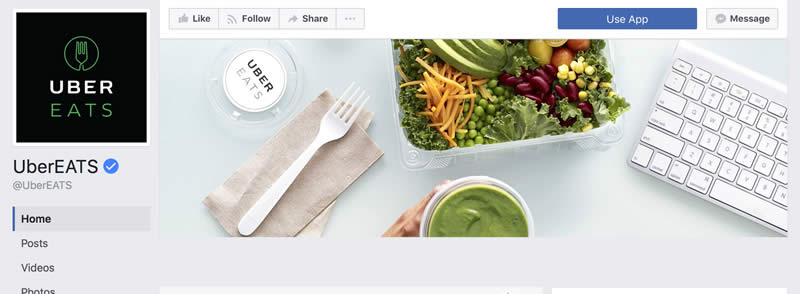
Ảnh bìa Facebook trên máy tính
3/ Ảnh bìa Facebook nên có thiết kế thế nào ?
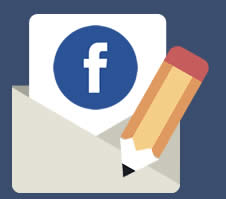
Bạn không có khả năng tự thiết kế ảnh bìa FB ?
MnT Designlà nơi cung cấp dịch vụ thiết kế ảnh bìa Facebook nói riêng và banner nói chungchuyên nghiệp nhất thị trường !
Ngoài việc chọn những hình ảnh nào đó có chất lượng cao và liên quan mật thiết đến thương hiệu và hoạt động kinh doanh của bạn, khó có công thức chung phù hợp cho mọi ảnh bìa thuộc mọi lĩnh vực.
Điều này tuỳ thuộc hoàn toàn vào bạn, công việc kinh doanh của bạn và những gì mà bạn tin sẽ thu hút nhiều khách hàng mục tiêu của bạn nhất.
Dưới đây là một số ý tưởng tuyệt vời mà bạn có thể áp dụng lên ảnh bìa :
Sử dụng ảnh bìa Facebook để bán hàng và tạo chuyển đổi
Ảnh bìa Facebook là một banner thể hiện chương trình khuyến mãi hay giảm giá nhằm tăng doanh số bán hàng ? Rất hiệu quả đấy chứ:
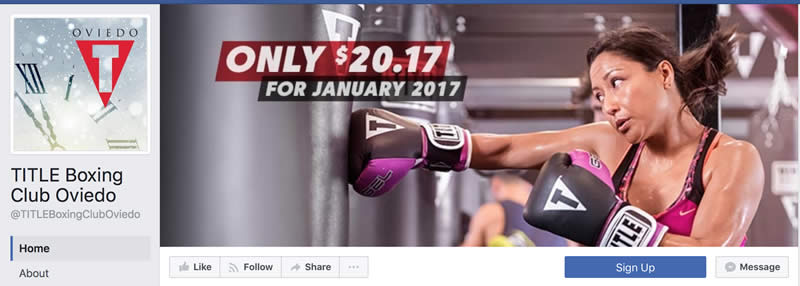
Ảnh bìa Facebook thể hiện chương trình khuyến mãi
Để khách hàng lên ảnh bìa
Nội dung thể hiện người dùng là một trong những cách hiệu quả để marketing. Thể hiện nội dung này trên ảnh bìa có thể giúp bạn xây dựng mối quan hệ và lòng trung thành đối với khách hàng.

Ảnh bìa hướng về khách hàng
Quảng bá sự kiện sắp diễn ra
Nếu bạn đang tổ chức 1 sự kiện hay hội nghị miễn phí, đừng ngại đưa chúng vào ảnh bìa của bạn. Đó là một trong những cách hiệu quả để thông tin tới người dùng.
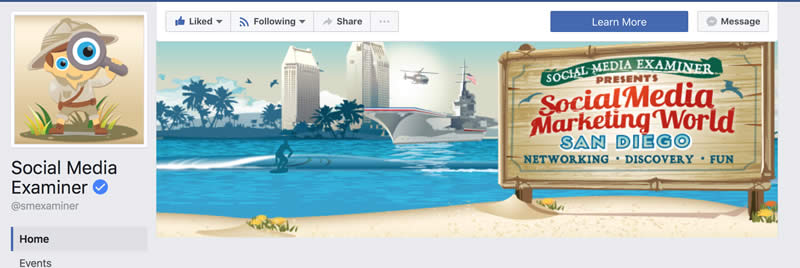
Ảnh bìa Facebook thể hiện sự kiện sắp diễn ra của doanh nghiệp
Thể hiện tính năng và lợi ích của sản phẩm.
Bạn đang có 1 sản phẩm nổi bật trên thị trường ? Thiết kế ngay 1 banner ảnh bìa Facebook về sản phẩm đó để thông tin cho khách hàng !

Thiết kế ảnh bìa Facebook về sản phẩm/dịch vụ của ban
Khoe cửa hàng lên ảnh bìa ?
Nếu bạn có cửa hàng hay văn phòng làm việc, có thể tạo ra những bức ảnh tuyệt đẹp từ vị trí đó để làm ảnh bìa Facebook.
Việc này có thể giúp tăng lượt truy cập và uy tính của bạn khi kinh doanh trên mạng xã hội

Cửa hàng rất đẹp, phải không ạ ?
Đưa đội ngũ nhân sự lên ảnh bìa facebook ?
Giống như việc để khách hàng lên ảnh bìa, điều này giúp bạn kết nối sâu sắc hơn với khách hàng và nhân bản hoá doanh nghiệp của bạn, thể hiện những người thực sự đằng sau và bỏ tâm huyết vào thương hiệu.
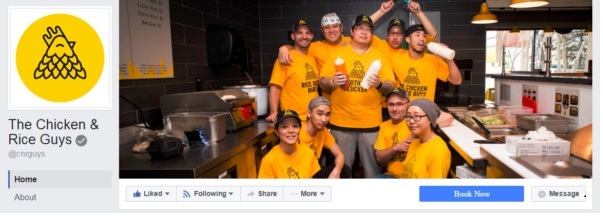
Tại sao không đưa team của bạn lên ảnh bìa ?
4/ Những sai lầm cần tránh khi thiết kế ảnh bìa Facebook ?
Mặc dù có rất nhiều ý tưởng khác nhau để thiết kế ảnh bìa Facebook nhưng có một vài sai lầm mà bạn cần tránh như :
Quá nhiều chữ trên ảnh bìa
Nội dung trên banner ảnh bìa rất quan trọng, đặc biệt khi bạn đang trong quá trình xây dựng thương hiệu. Tuy nhiên, quá nhiều chữ sẽ gây ảnh hưởng xấu tới thiết kế và khiến người dùng xao lãng.
Chi ghi ngắn gọn những thông tin thật cần thiết mà bạn muốn khách hàng chú ý khi thiết kế ảnh bìa.
Thiết kế chật chội
Quá nhiều chi tiết, quá nhiều màu sắc trên ảnh bìa không phải là 1 ý tưởng hay, mặc dù điều này có thể hấp dẫn lúc đầu (khiến khách hàng chú ý ngay lập tức) nhưng họ cũng sẽ ngay lập tức nhức đầu và nhìn sang chỗ khác.
Cập nhật ảnh bìa theo bố cục trang của Facebook
Hiện nay vị trí Avatar (ảnh đại diện) trong Fan Page đã được dời sang bên trái màn hình chứ không còn đặt ở góc trái trên ảnh bìa nữa.
Vì vậy hãy cập nhật thiết kế nếu bạn để trống khoảng không gian để chứa Avatar trong bố cục cũ.
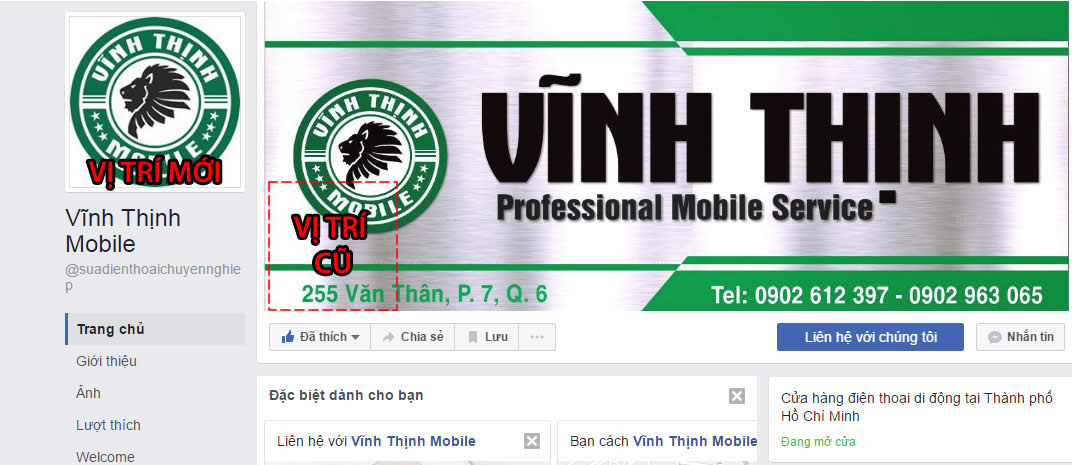
Avatar thay đổi vị trí trên ảnh bìa
Ảnh bìa thiếu logo hay địa chỉ website
Việc chèn logo hay địa chỉ website lên ảnh bìa sẽ tác dụng rất tốt giúp bạn tăng nhận thức thương hiệu cho khách hàng.
Hướng dẫn tạo ảnh bìa bán hàng online mới nhất 2020
Chỉ dẫnthiết kếhìnhavatar,hìnhbìa,hìnhsalefreecựcđẹpbằng Canva
Giao diện Canva
Tại đây, Canva cho chúng rất nhiều tùylựa chọndesignhìnhgiống như:hìnhbìaFb,ảnhđại diện, bìa Poster,ảnhpostFacebook, Đơn xin việc, bìa A4….
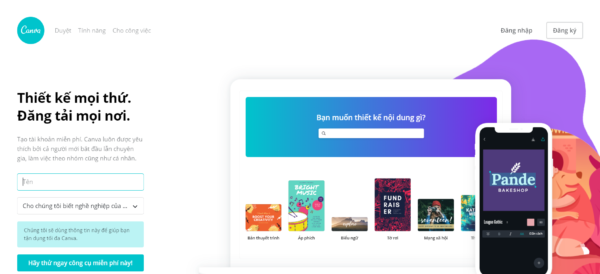

Giao diệnthiết kếhình
Sau khiđanglựa chọncho mình templatethêm vào, bạn sẽ đi đến giao diệnthiết kế
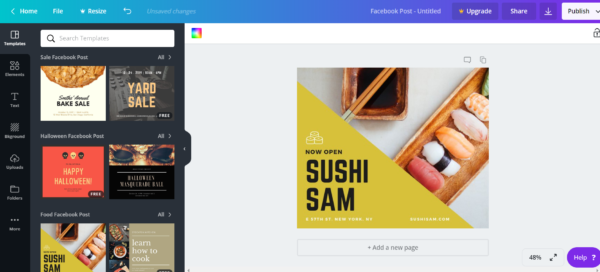
Hướng dẫnchèn chữ vàohìnhtrong Canva
Bước 1 : ChọnTEXTtại thanhtoolbên trái
Bước 2 : Nhấnhoặckéothả kiểu textphù hợpvàohình
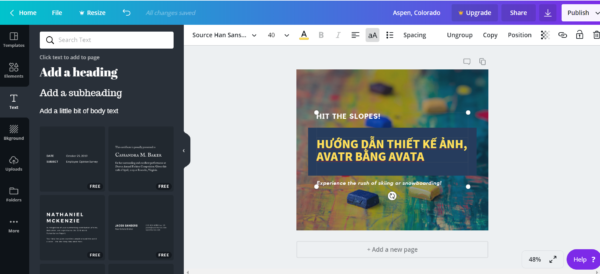
Bạncó thểchỉnh sửa độto, màu sắc của Text và Font chữ tạithành côngcụ bên trênảnh:
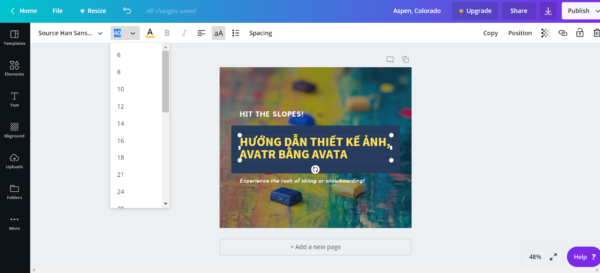
Sau đó chỉnh sửagiống nhưý của mình. Bạncó thểtham khảocác template mẫu tại mụcLAYOUT

Tại thanhcông cụphía trên, đây làngànhbạnđủ nội lựcđiều chỉnh cho đoạn text của mình. Gồm có:
- Kiểu chữ
- Kíchcỡ chữ
- Màu chữ
- In đậm
- In nghiên
- Căn lề
- In hoa – chữ thường
- Danh sách
- Điều chỉnh khoảngmẹochữ
Hướng dẫnchènảnhtrong Canva
Tại mục UPLOAD, bạntảiảnhcầndesignlên Canva

Có 2hướng dẫnđể chènảnhtrong Canva :
- DùngGridscó sẵn trong mụcELEMENTS.
- Chọn1 template mẫu vàdẫnthảảnhmới vào.
Mẹo1 : Sử dụngFrame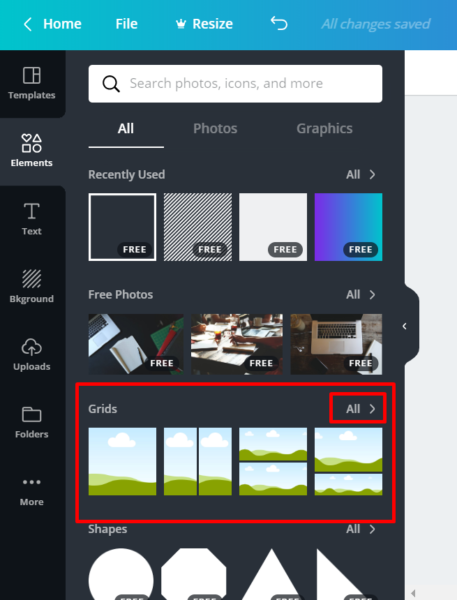
ChọnGridsthích hợpsau đódẫnthảhìnhtừ thư mục Upload vào đểdesign.
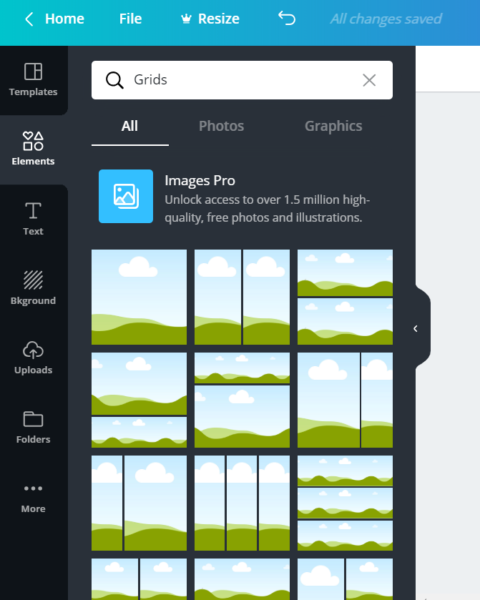
Mẹo2 : Chènhìnhlênảnh
Lựa chọnmộthìnhbất kỳ sau đókéothả mộtảnhkhông giốngchồng lênnhưảnhbên dưới :
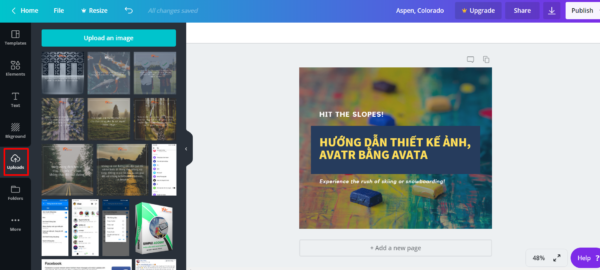
Chỉ cầnbấmlựa chọnvàopichoặcdẫnthảhình ảnhvào trình chỉnhhìnhbạn sẽđủ sứcchènảnhlênhình.
Hướng dẫnlàmhiệu ứngảnhtrong Canva
Chọnvàohìnhcần chèn hiệu ứng sẽ hiện tacông cụFiltervàAdjust
TạiFilterbạn có thể chỉnh sửa màu sắc, hiệu ứng choảnh

Dùngtính năngAdjustđể tạo các hiệu ứng chohìnhhoặc chỉnh các màu sắchìnhtheogiống nhưmuốn
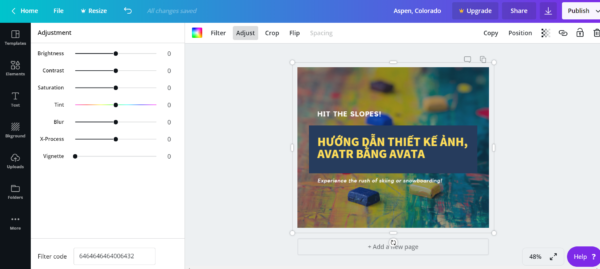
Hướng dẫnlưu lạiảnhtrong Canva
Sau khivừa mớiưng ývới tác phẩm của mình, bạnchọnnútMũi tênđể tiến hành save.

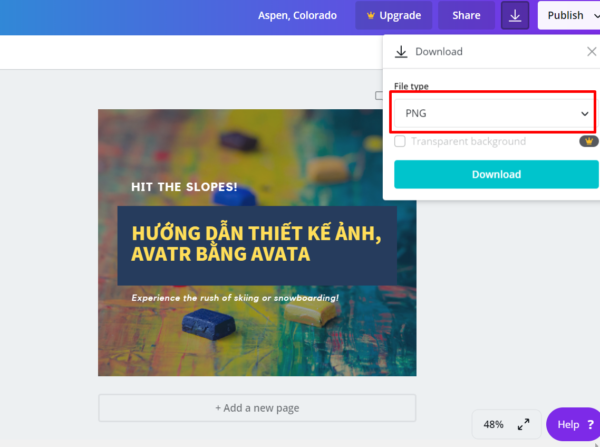
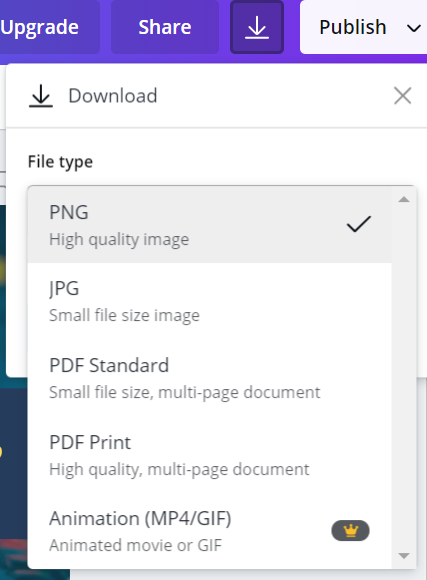
Tại đây bạncó thểchon rất nhiều loạipicđể donwload về.

Và kết quả là:

Rất đẹp vàđơn giảnphảikhôngnào! ^^ Tóm lại, Canva là mộttoolsupportthiết kếhìnhcựchữu dụngcho những ngườikinh doanh onlinekhôngbiết chút gì về photoshop. Chỉ cầnsử dụngquen vớicông cụvài phút, bạnđủ sứctạo ra cho mình những tấmảnhsaleđẹp lung linh.
Cải tiến6/2019 – VIDEOtutCHI TIẾT
Phiên bản Mobile
Bây giờCanvađãcó phiên bản trên mobile, bạn có thểtảitrực tiếp về máy từ 2 khovận dụngdành cho hệ điều hành Android và IOS.
- Phiên bản Android :
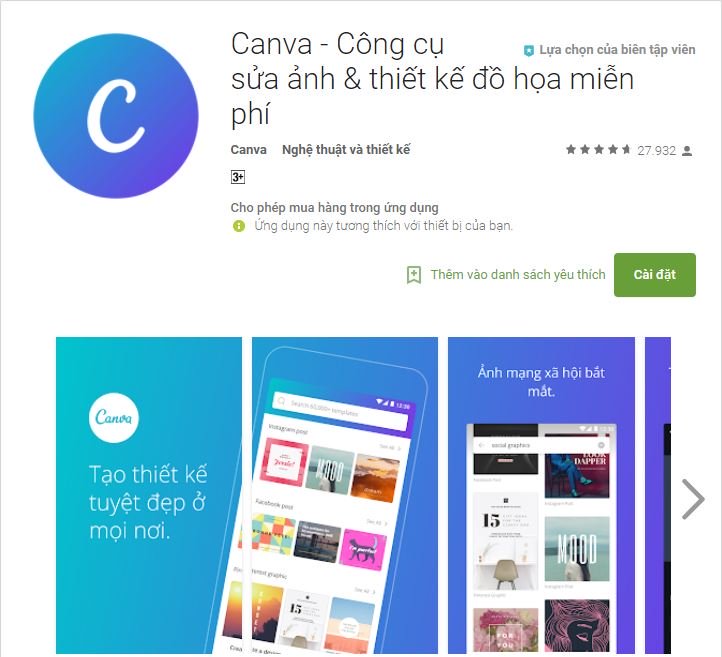
- Phiên bản IOS :
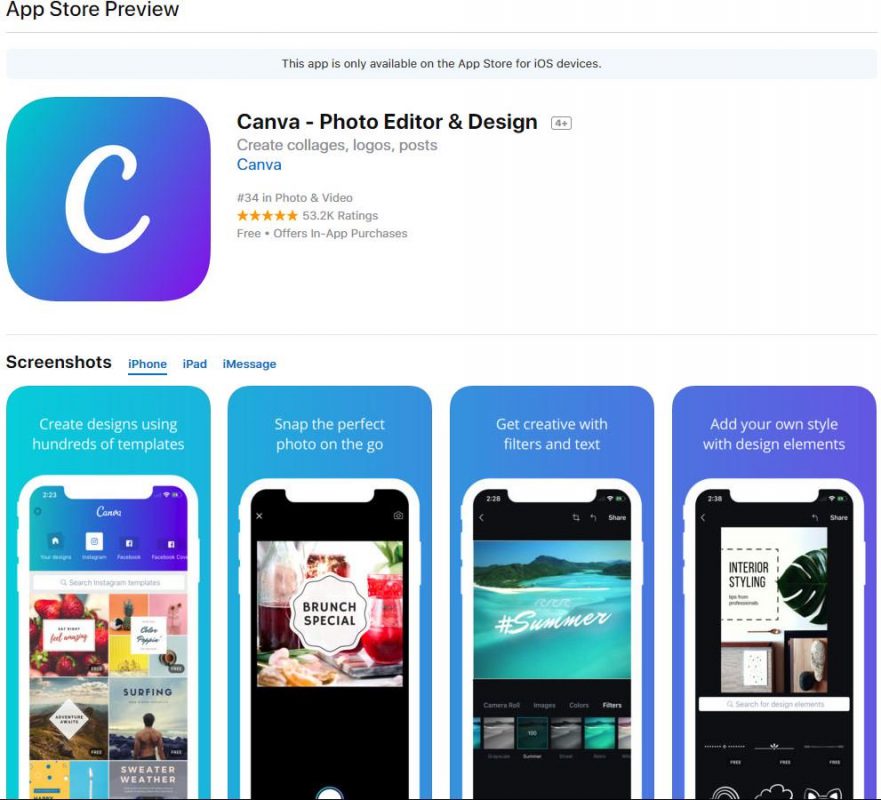
Cải tiến2018
Tutđăngnhập Canva
Truy cậpwebsiteCanva.com
Bạncó thểtảikýmiễn phíbằngaccountFbhoặcemail
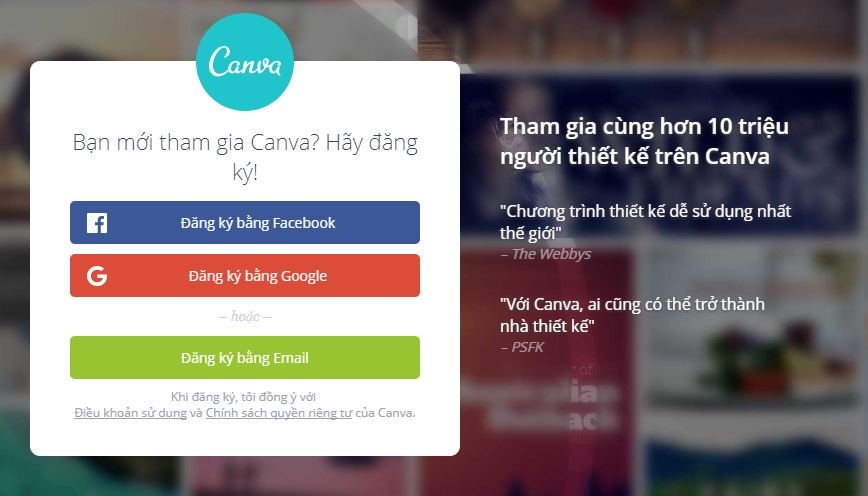
Giao diện chính Canva
Tại đây, Canva cho chúng rất nhiều tùychọnthiết kếhìnhnhư:hìnhbìaFb,hìnhđại diện, bìa Poster,ảnhbài viếtFacebook, Đơn xin việc, bìa A4….
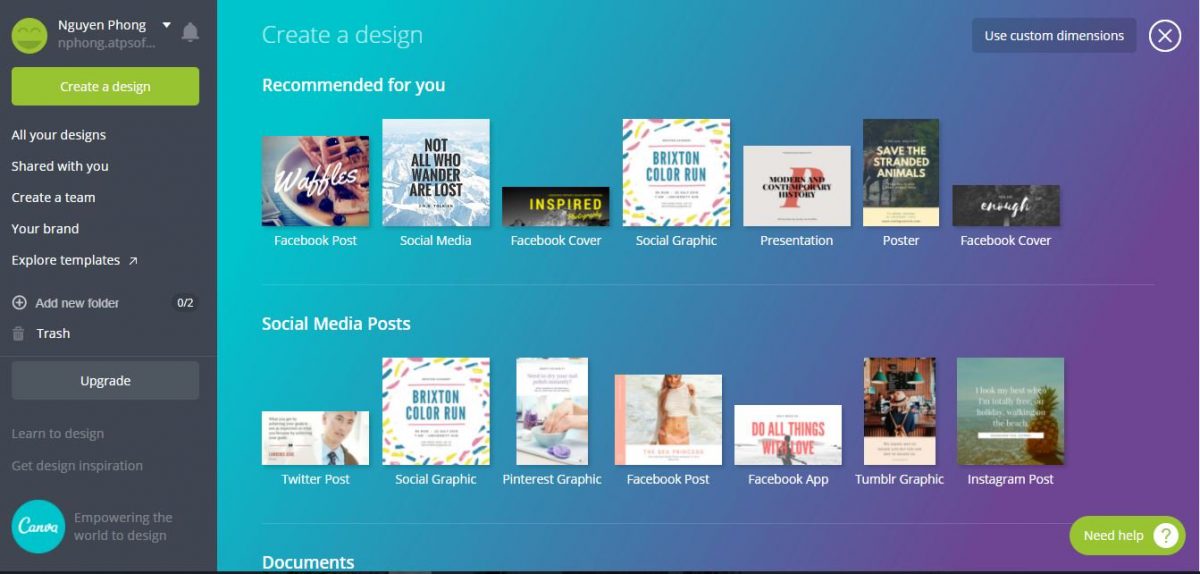
Giao diệndesignảnh
Sau khiđãlựa chọncho mình templatephù hợp, bạn sẽ đi đến giao diệndesign
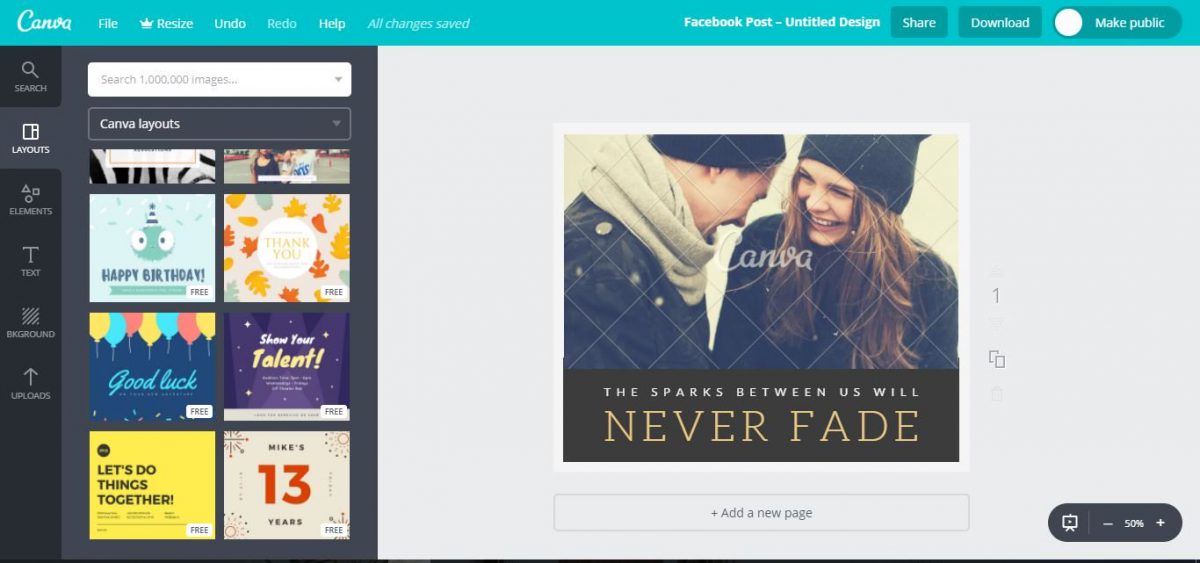
Chỉ dẫnchèn chữ vàohìnhtrong Canva
Bước 1 :lựa chọnTEXTtại thanhtoolbên trái
Bước 2 :nhấnhoặckéothả kiểu textphù hợpvàoảnh
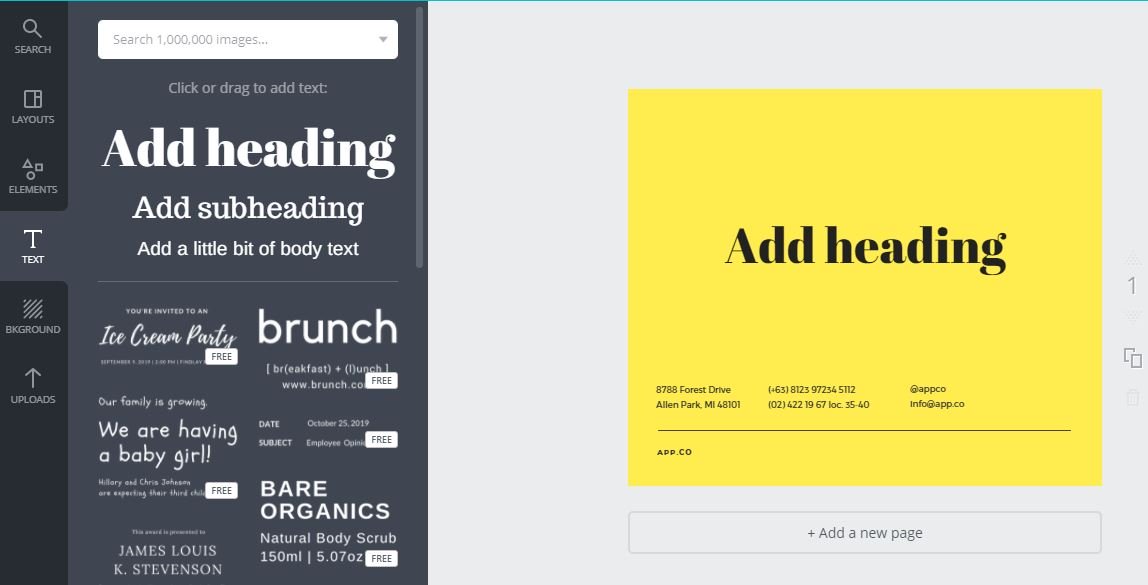
Bạn có thể chỉnh sửa độlớn, màu sắc của Text và Font chữ tạithành côngcụ bên trênảnh:
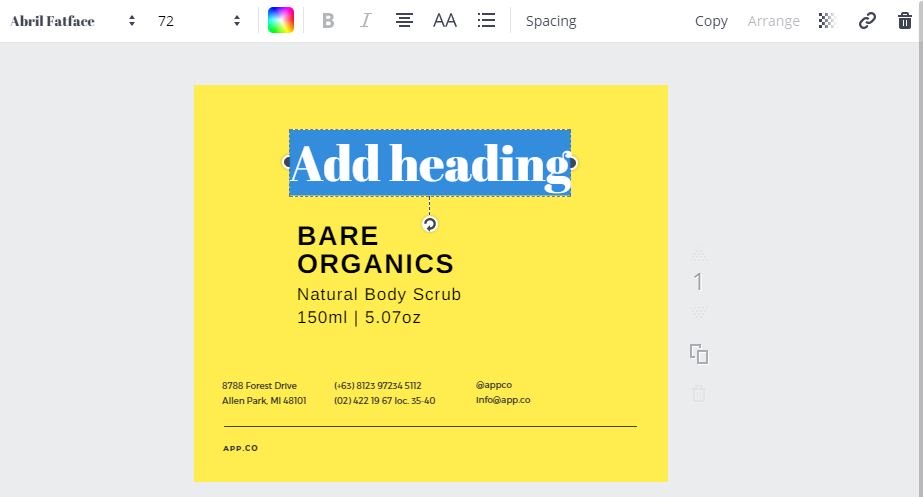
Sau đó chỉnh sửanhưý của mình. Bạncó thểxem quacác template mẫu tại mụcLAYOUT
Chỉ dẫnchènhìnhtrong Canva
Tại mục UPLOAD, bạnđănghìnhcần thiết kế lên Canva
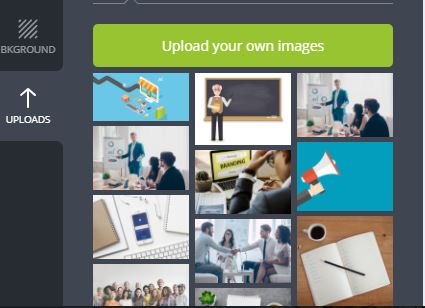
Có 2mẹođể chènảnhtrong Canva : một làdùngFrame có sẵn trong mục ELEMENTS. Hai là bạnchọn1 template mẫu vàkéothảảnhmới vào.
Phương pháp1 :dùngFrame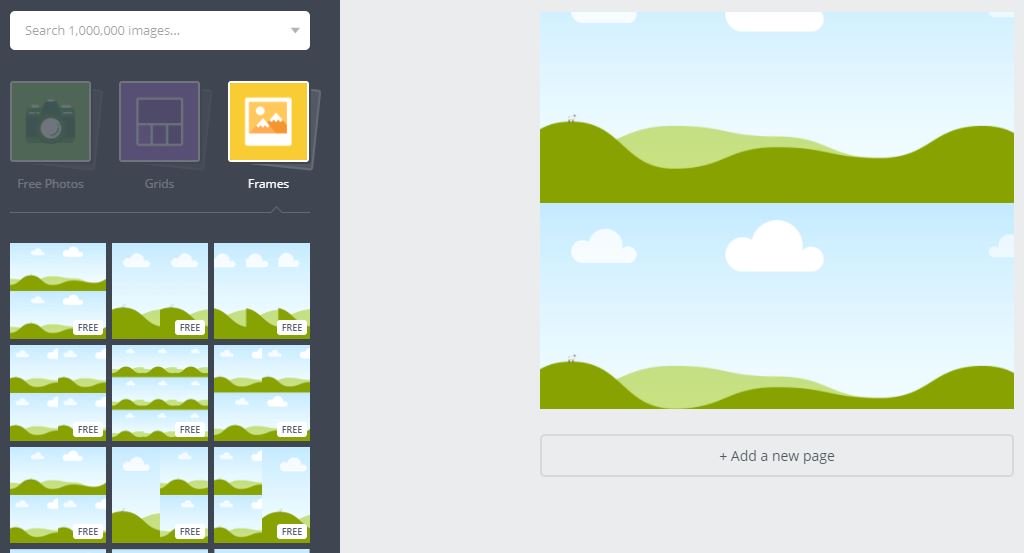
ChọnFramephù hợpsau đódẫnthảhìnhtừ thư mục Upload vào đểthiết kế.
Mẹo2 : Chènhìnhlênhình
Lựa chọnmộtảnhbất kỳ sau đódẫnthả mộthìnhkhácchồng lêngiống nhưhìnhbên dưới :

Chỉ dẫnsử dụnghiệu ứnghìnhtrong Canva
chọnvàoảnhcần chèn hiệu ứng sẽ hiện tatoolFiltervàFlip
TạiFilterbạncó thểchỉnh sửa màu sắc, hiệu ứng choảnh
Ngoài rabạnđủ sứcsử dụngtính nănArrangeđểsắp xếpcácthị trườngchồng lên nhau sao chochuẩn
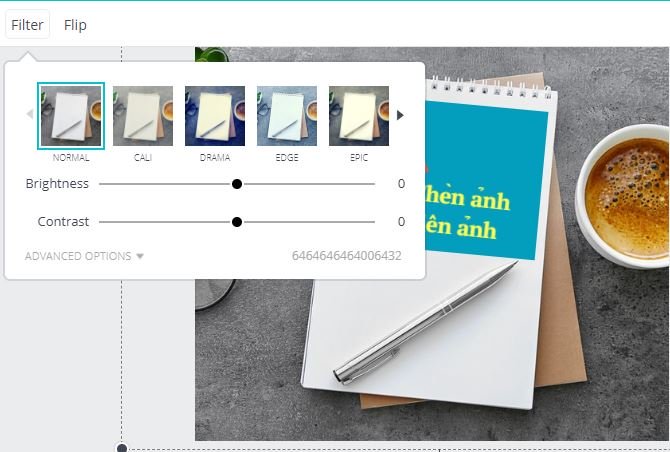
Hướng dẫnlưu lạihìnhtrong Canva
Sau khivừa mớihài lòngvới tác phẩm của mình, bạnchọnnút Dowload để save về máy tính !
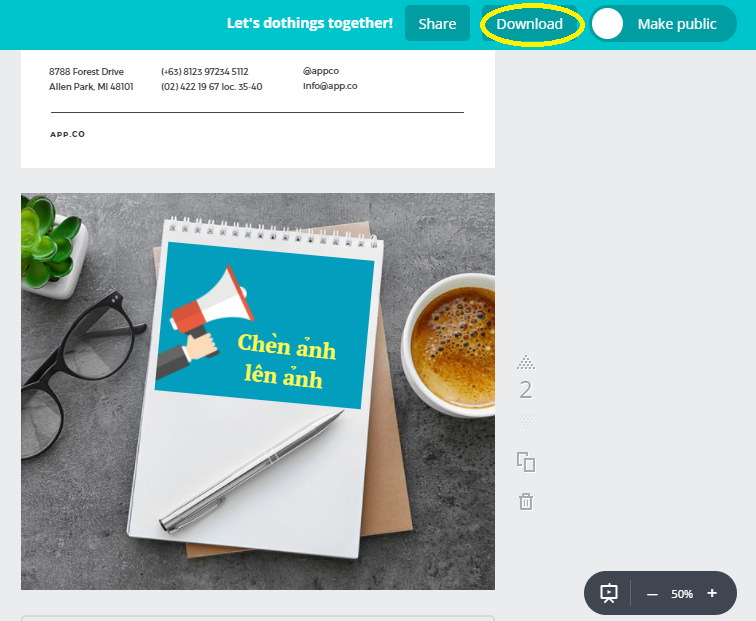
Tóm lại, Canva là mộtcông cụsupportthiết kếhìnhcựcbổ íchcho những ngườibán hàng onlinekbiết chút gì về photoshop. Chỉ cầnlàmquen vớitoolvài phút, bạncó thểtạo ra cho mình những tấmảnhbán hàngxinhlung linh.